尽管语音语音是iPhone上的一种趋势,但文本输入仍然是人们中最流行的方式。 但是,没有什么比在语音语音无法表达自己的情况下键盘不能在iPhone上运行更糟糕的了。
的原因 iPhone键盘无法正常工作 可能是iPhone软件错误,硬件问题,键盘设置,使用键盘的问题应用程序等。
不管是什么原因导致键盘无法正常工作,无法显示,冻结,滞后,字母不显示等,您都可以按照这篇文章获得10种相应的解决方法。
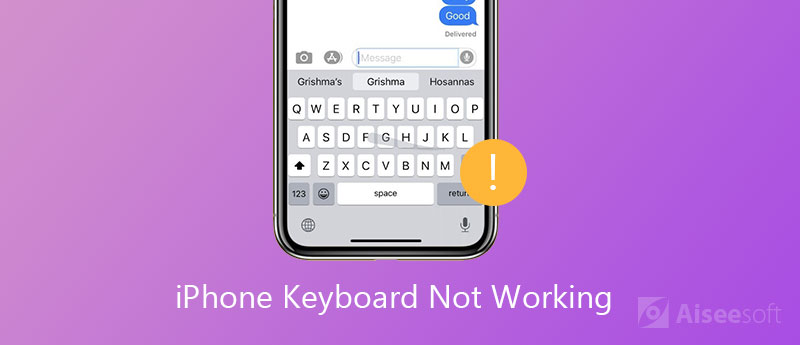
修复iPhone键盘不起作用的问题:键盘预测不出现
自 iOS 8 以来引入的 QuickType 可为您预测它认为您接下来会键入的单词。 在 iOS 13/14 更新中,QuickType 键盘包括 QuickPath,这样你就可以将手指滑动到下一个来输入单词。
如果预测在键入时消失或隐藏,则可以通过重新启用QuickType来修复它。
步骤很简单。
只需向上滑动键盘上方,您就会看到灰色阴影随着手指移动而消失。
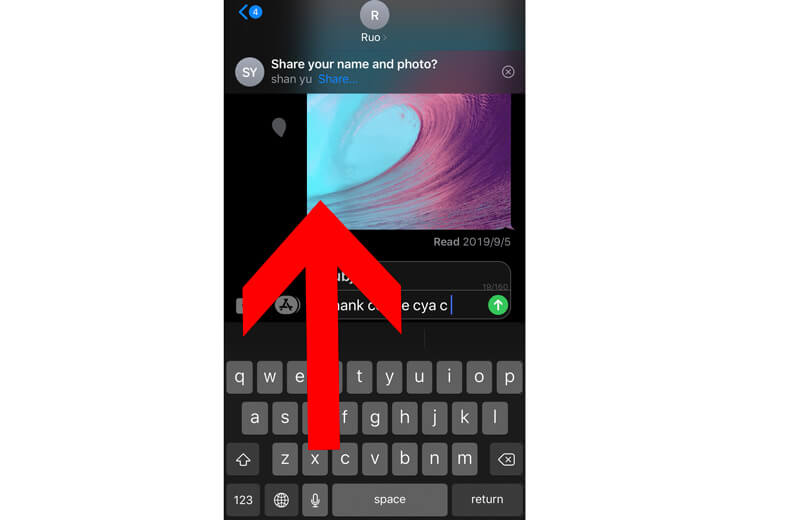
此外,您可以通过设置将其关闭并再次打开。 (转到“设置”>“常规”>“键盘”>向下滚动以关闭并打开“预测”。)
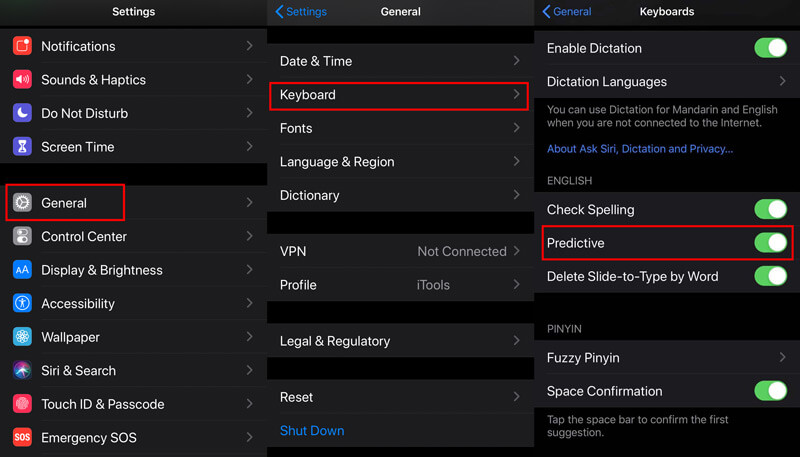
然后,您的QuickType将重新启动。
修复iPhone键盘无法正常工作的问题:键盘滞后,键盘冻结
在iPhone的键盘上键入单词时,您可能会发现键盘没有响应,或者单词显示缓慢。
键盘输入滞后或冻结的键盘可以通过重置键盘设置来解决。
前往“设置”>“通用”>“重置”>“重置键盘词典”。
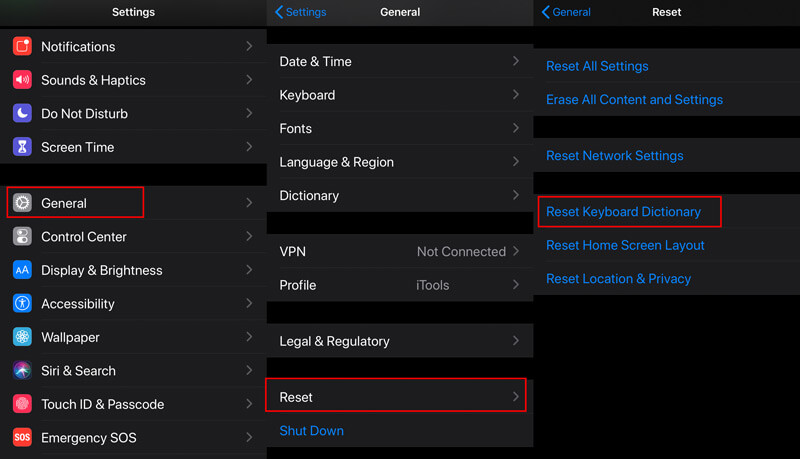
然后尝试使用键盘查看冻结的键盘是否正常。
如果仍然无法使用,请尝试重设所有设置。
转到“设置”>“常规”>“重置”>“重置所有设置”。

重置所有设置 将会删除iPhone上的所有设置,包括键盘设置,网络设置等。因此,只需确保已保存了网络登录密码,Wi-Fi密码等的副本。
修复iPhone键盘不起作用的问题:键盘不显示,3D触摸键盘 触控板/蓝牙键盘不起作用,键盘滞后/冻结
重新启动iPhone似乎是解决iPhone上所有小问题的通用解决方案。 蓝牙键盘在iPhone上不起作用,冻结的键盘或未显示的键盘可以通过重新启动iPhone来解决。
重新启动iPhone很容易,并且步骤与不同型号的iPhone不同。
在这里,我们以iPhone 6为例来说明步骤。 iPhone 6以外的其他型号可以在这里访问详细信息: 如何重启iPhone.
1.按住侧面按钮,直到出现电源关闭滑块。
2.从左向右拖动滑块,然后等待30秒钟关闭iPhone。
3.按住侧面按钮,直到看到Apple徽标。
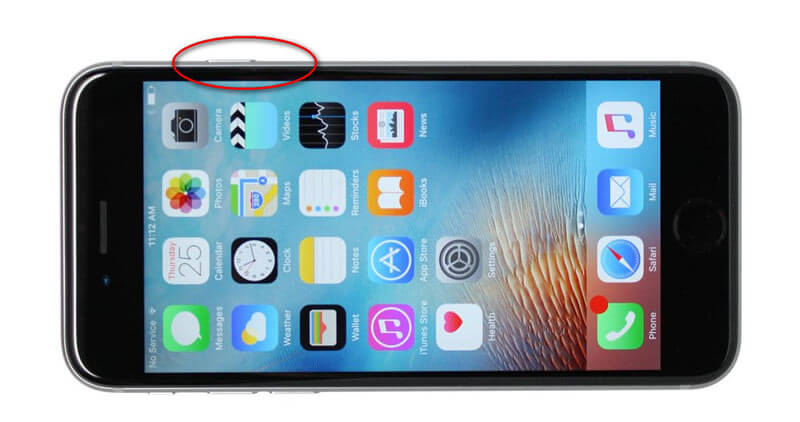
然后您的iPhone将重新启动。
如果无法重新启动iPhone,请尝试硬重置iPhone。
重新启动iPhone将关闭iPhone上的所有应用程序,而强行重置iPhone将清除iPhone上的缓存。
1.按下并释放音量增大按钮。
2.按下并释放降低音量按钮。
3.按住侧面按钮。
4.释放按钮,直到出现Apple徽标。
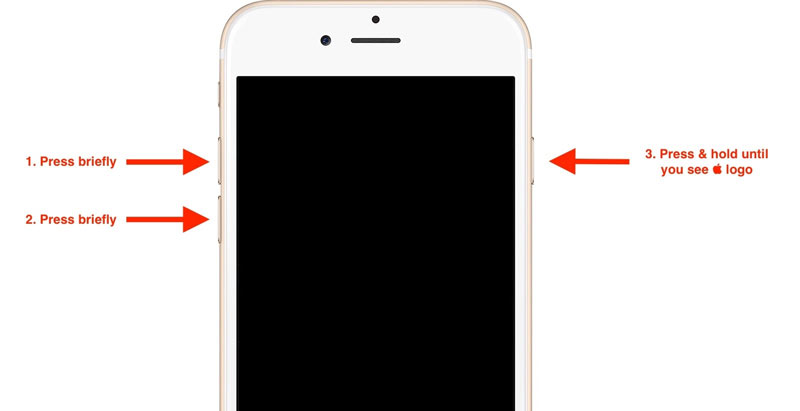
修复iPhone键盘不起作用的问题:所有iOS系统错误引起的键盘不起作用的问题
有时,升级iOS时,键盘经常无法工作。 新的iOS版本或在旧版iPhone机型(如iPhone 5、4S等)上运行的最新iOS版本的不稳定性。
要解决此问题,您可以将iOS升级到最新的iOS版本,也可以将iOS降级到最新的版本,并且可以很好地使用键盘。
这是很容易 更新iPhone 通过在iPhone上完成升级。
但是,Apple没有显示降级iOS的指南。
不用担心,这里我们将提供简单的软件Aiseesoft iOS系统恢复,以在iPhone上降级iOS而不会丢失数据。
顾名思义,iOS系统恢复是iOS系统修复工具,它可以修复所有与iOS系统相关的问题,例如冻结的iPhone,iPhone处于重启状态,卡在Apple徽标/耳机模式,iPhone白屏等。它也可以没有密码的出厂重置iPhone / iPad。
因此,当iPhone上的键盘无法正常工作时,它可以通过修复iOS系统来完全修复它。

资料下载
100% 安全。无广告。
100% 安全。无广告。
100% 安全。无广告。
100% 安全。无广告。
使用 USB 数据线将您的 iPhone 连接到计算机。 如果升级,只需解锁 iPhone 并点击 iPhone 上的“信任”。




修复iPhone键盘不起作用的问题:键盘不显示,键盘隐藏
iPhone上的可到达性功能使您可以双击“主页”按钮以使屏幕顶部触及。 听起来不错吧?
但是,此功能可能会中断键盘性能。 在整个屏幕上向下移动时,键盘可能会消失或不显示。
解决此问题的方法是关闭iPhone上的“可达性”。
转到“设置”>“辅助功能”>向下滚动以查找并点击“触摸”>关闭“可达性”。

修复iPhone键盘不起作用的问题:表情符号键盘不起作用
当您使用默认键盘输入表情符号或 GIF 时,“减少动作”功能可能会导致键盘无法使用表情符号。
减少运动可以减少用户界面的运动,包括图标的视差效果。
因此,您只需要禁用它。
转到“设置”>“辅助功能”>“运动”>关闭“减少运动”。
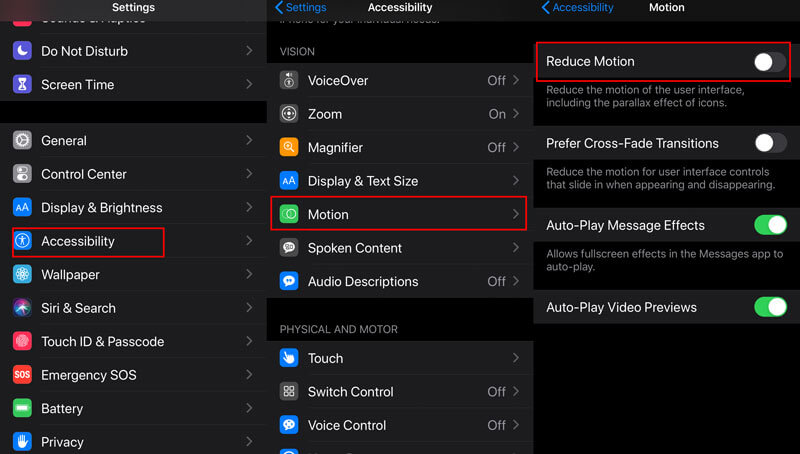
修复iPhone键盘无法正常工作的问题:键盘被隐藏
缩放功能可以放大整个屏幕或窗口。 当您发现键盘被缩放区域隐藏时,您将不会键入任何内容。
解决方案很容易,您只需要关闭iPhone上的“缩放”功能即可。
转到“设置”>“辅助功能”>“缩放”> 关闭“缩放”。
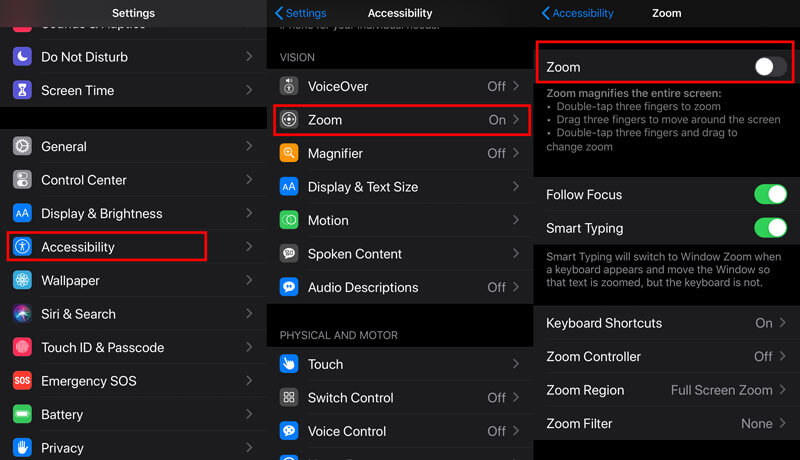
修复iPhone键盘不起作用的问题:键盘无响应
当默认键盘不起作用时,您可以重新启动iPhone。 但是,对于第三方键盘,您可以执行深度修复。 卸载并重新安装键盘。
从iPhone卸载应用程序的不同形式,从iPhone卸下第三方键盘的步骤如下:
转到“设置”>“常规”>向下滚动以查找并点击“键盘”>点击“键盘”>点击右上角的“编辑”按钮>点击键盘名称前的红色破折号将其删除。
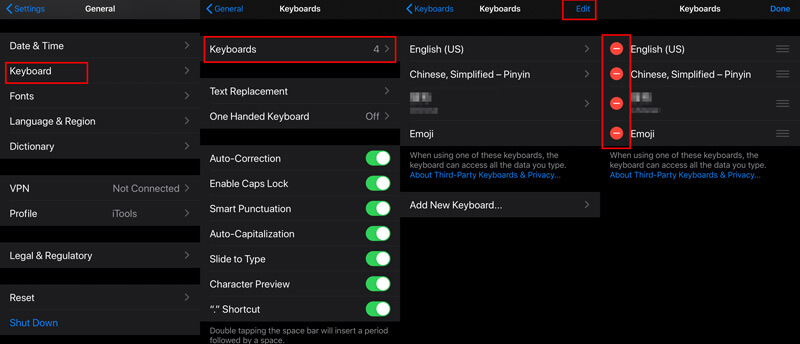
要安装它,只需转到App Store搜索其名称并重新安装即可。 然后它将自动出现在您的键盘选项中。
修复iPhone键盘不起作用的问题:键盘无响应
有时,当您在iPhone上打开Excel文件并尝试在文件中输入一些数字时,却发现键盘无响应。
在尝试了上述所有解决方案之后,键盘仍然无法工作,您必须卸载并重新安装使用键盘的应用程序。
这是详细的指南 从iPhone和iPad卸载应用和游戏.
修复iPhone键盘不起作用的问题:所有与键盘不起作用有关的问题
尽管上述解决方案无法正常工作,但最后的解决方法是将iPhone恢复为出厂设置。 使用此解决方案可以解决所有键盘问题,例如123个按钮不起作用,特殊字母不起作用,例如P,Q,Z,L,键盘不弹出等。
这种方式将清除iPhone上的所有内容和设置,并将iPhone设置为新的内容和设置。
该解决方案的另一个缺点是它将iPhone升级到最新版本。 换句话说,如果您当前在iPhone 12上的iOS 7中运行,则您的iPhone将更新为最新的iOS 17。
强烈不建议使用该解决方案,但是在上述解决方案失败后,它确实会影响修复键盘不起作用。
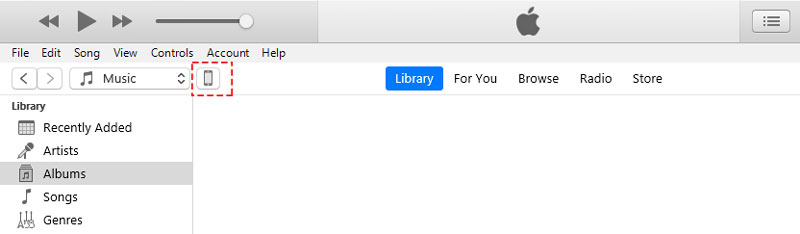
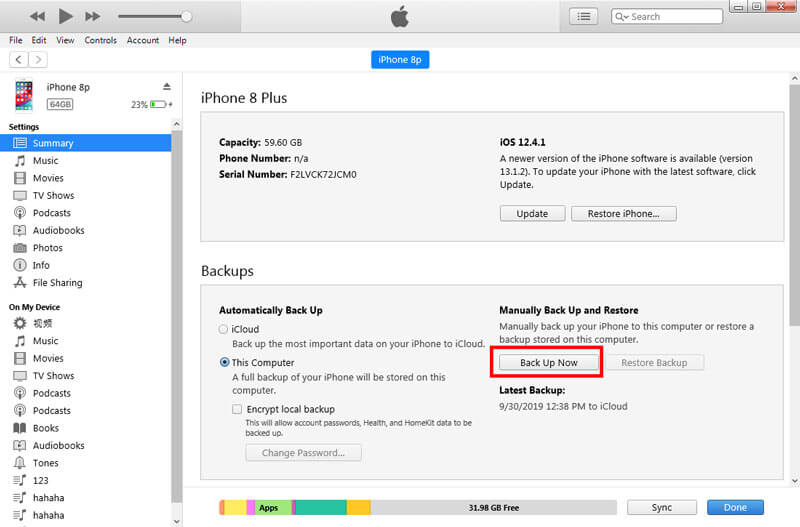
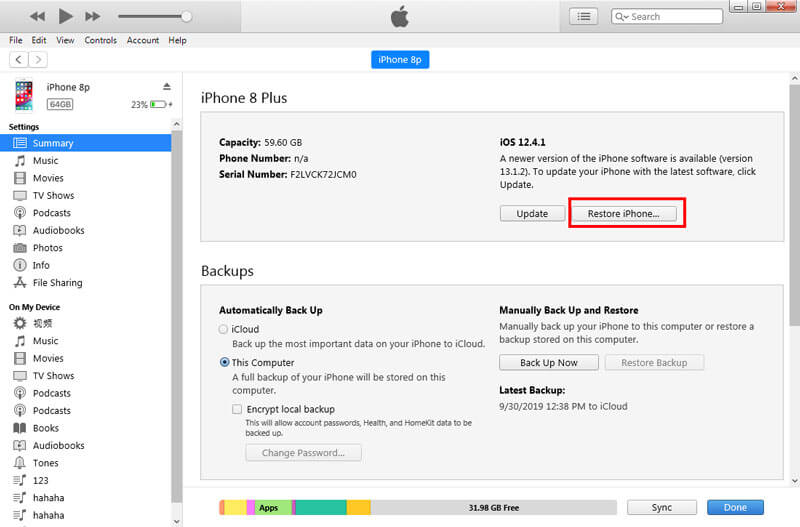
然后您的 iPhone 将恢复出厂设置,您将进入“Apps &amo; Data”屏幕,在这里您可以 从备份还原iPhone 或设置为新的。
选择任一选项,然后使用键盘查看问题是否解决。
结论
苹果始终会更新其键盘,使其对用户更加智能。 但是,键盘在iPhone和iPad上无法正常工作的问题加剧了。 用户经常遇到键盘滞后,键盘不响应,键盘不显示,键盘P字母不显示,键盘123按钮不起作用等问题。 这篇文章收集了解决该问题的十大解决方案。 您可以找到键盘问题的相应解决方案。
如果您还有其他问题或建议,请留下您的评论,让我知道。

在各种问题上将iOS系统恢复正常,例如卡在DFU模式,恢复模式,耳机模式,Apple徽标等中,而不会丢失任何数据。
100% 安全。无广告。
100% 安全。无广告。